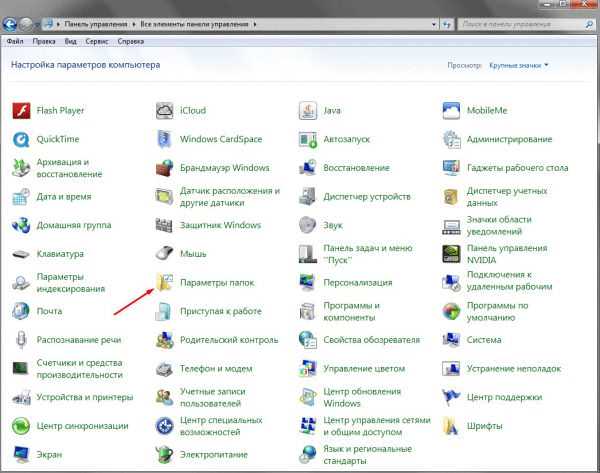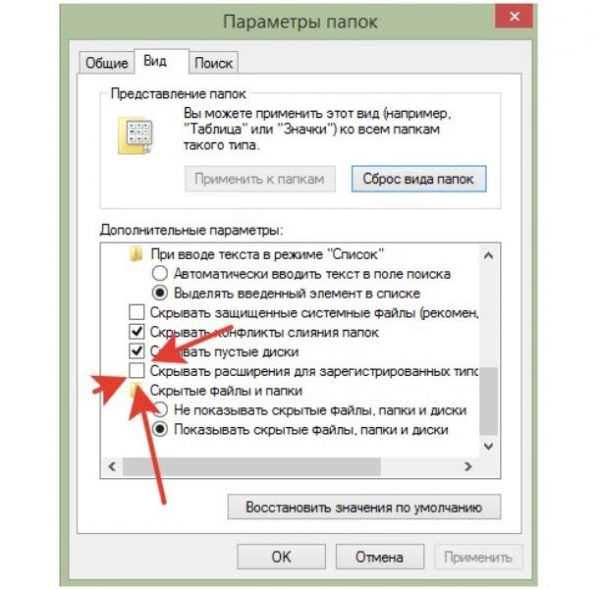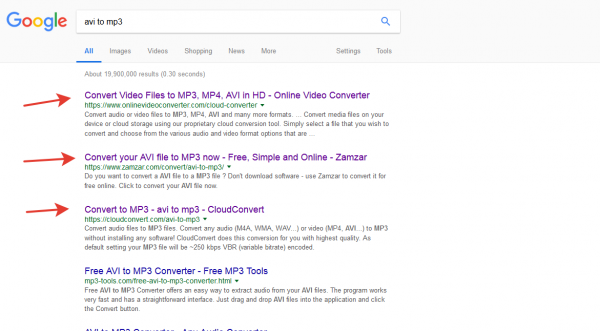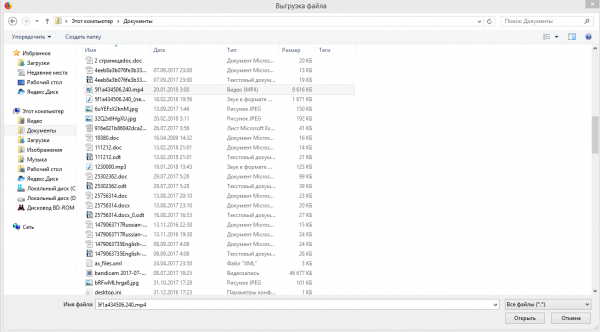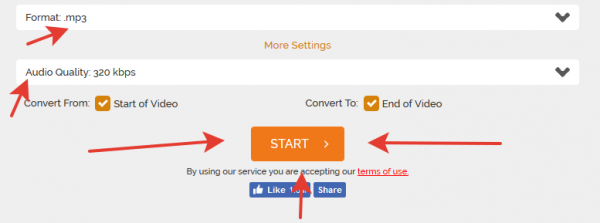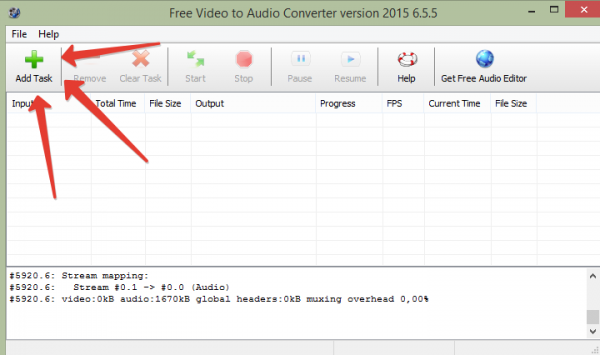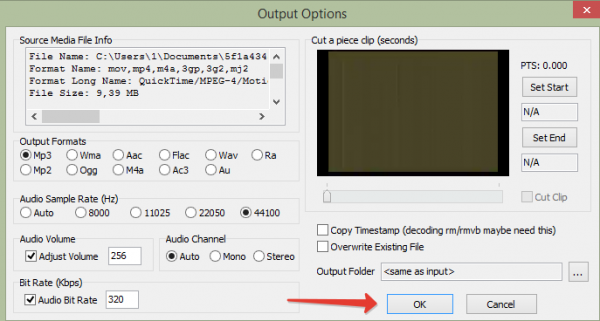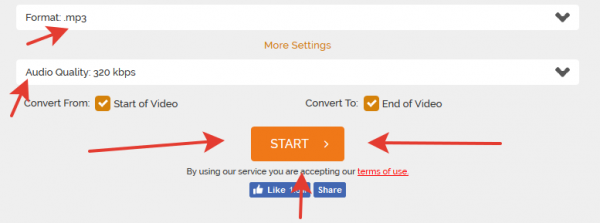Іноді при роботі з відеороликом виникає необхідність скористатися лише його звукової доріжки. Приміром, у фільмі може звучати вподобана вам пісня, з відеоролика потрібно вирізати семпл без самого ролика в доважок, а може, аудіосупровід одного відео потрібно накласти на інше. У будь-якому випадку, щоб це зробити, вам потрібно якимось чином відокремити аудіо відео. Нижче будуть перераховані способи, якими цього можна досягти.

Як відокремити музику від відео
Спосіб 1. Онлайн-конвертація
На замітку! Відеоролик практично будь-якого формату можна просто сконвертувати в аудіофайл.
Для цього необхідно виконати наступні дії:
- Дізнатися формат (розширення) вихідного ролика. Щоб це зробити, потрібно подивитися повна назва файлу. Розширення — це комбінація латинських букв після назви ролика і точки (наприклад, video.avi). Якщо розширення вихідного ролика не відображається, зайдіть в «Панель управління» в меню «Пуск», знайдіть там вкладку «Властивості папки» («Параметри папок») виберіть «Вид», після чого приберіть галочку з пункту «Приховувати розширення…». Тепер формат повинен відображатися як годиться.

Вибираємо «Параметри папок»

Прибираємо галочку з пункту «Приховувати розширення»
- В пошуковику набрати запит виду «исходное_расширение to конечное_расширение» (наприклад, avi to mp3). Підсумкове розширення аудіофайлу ви можете вибрати самі під ваші конкретні потреби. У переважній більшості випадків mp3 формат підходить для будь-яких цілей.
- Ви побачите безліч онлайн-конвертерів.

Список сайтів онлайн-конвертерів
- Зайдіть на будь-який з подібних сайтів і виберіть пункт, де написано «Select file (Select video)». У спливаючому вікні знайдіть ваш відеоролик на своєму комп’ютері, виберіть його і натисніть «Відкрити».

Вибираємо відеоролик на своєму комп’ютері
- Потім виберіть підсумковий формат (знову ж таки, для більшості цілей рекомендується mp3), якщо необхідно, бітрейт і потрібні секунди вихідного ролика (за замовчуванням конвертується все відео) і натисніть кнопку «Конвертації».

Натискаємо кнопку «Start»
- Після того, як вона буде завершена, вам буде запропоновано завантажити (кнопка «Download») підсумкову аудіодоріжку. У вас на руках готовий аудіофайл!
Спосіб 2. Конвертер на комп’ютері
Примітка! Можливо, відеофайл занадто великого розміру, щоб завантажувати його на якийсь ресурс.
У такому випадку вам допоможе оффлайн-конвертація. Для цього потрібно зробити наступне:
Крок 1. Скачати будь конвертер відео в аудіо. Рекомендується використовувати простий безкоштовний конвертер зразок Free Video to Audio Converter Software. Він легкий у використанні, займає дуже мало місця на комп’ютері і гарантовано безпечний. Ви можете використовувати будь-яку іншу програму з тією ж функцією, але подальша інструкція буде призначена для роботи з нею.
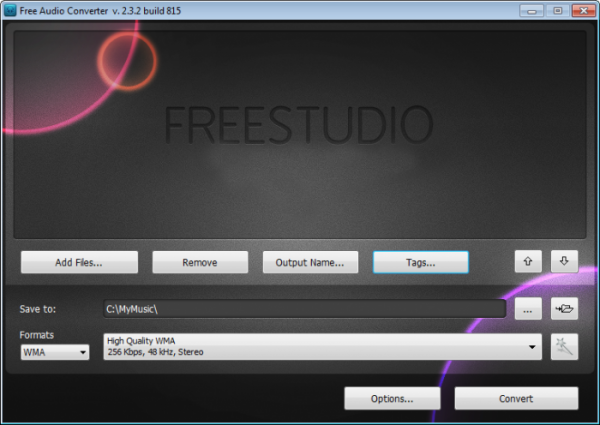
Конвертер Free Video to Audio
Крок 2. Встановити його на свій комп’ютер. Запустіть завантажений файл і пройдіть процедуру установки. Не прибирайте галочку «Launch…».

Запускаємо інсталятор програми
Крок 3. Після запуску програми натисніть кнопку «Add Task» і виберіть відеофайл на комп’ютері. З’явиться вікно налаштувань «Output Options». Рекомендований набір налаштувань:
- Output Formats (кінцевий формат mp3;
- Audio Sample Rate (частота дискретизації): 44100 Hz (більш низька частота серйозно знизить якість звуку);
- Audio Volume (гучність): 256;
- Bit Rate (kbps) (бітрейт): 320 — максимальний, 256 — хороший, 128 — прийнятний, нижче — якість звуку сильно постраждає;
- Set Start, Set End — на початок і кінець шматка, який необхідно вирізати. Якщо залишити без змін, буде сконвертирован ролик цілком;
- Output Folder — кінцева папка за промовчанням та ж, де знаходиться вихідний файл);
- Overwrite Existing File (переписати існуючий файл) — відеоролик буде замінений на звукову доріжку (не рекомендується).

Натискаємо кнопку «Add Task»

Вибираємо необхідні налаштування і натискаємо «ОК»
Крок 4. Після цього натисніть «ОК», потім натисніть кнопку «Start». По закінченні процесу аудіодоріжка буде у вказаній вами теці (або в папці з відеороликом за замовчуванням).
Спосіб 3. Конвертація відео з сайту
Припустимо, потрібне відео знаходиться на якомусь сайті. У такому випадку вам навіть не обов’язково його завантажувати. Просто виконайте наступні кроки:
- Зайдіть на сайт будь-якого онлайн видеоконвертера, що підтримує роботу з видеохостингами.
- У полі «Paste link here» скопіюйте пряме посилання на вихідний ролик.
- При необхідності натисніть кнопку «More Settings» і виберіть формат та бітрейт кінцевого файлу (нагадуємо, 320 — максимум, 128 — нижня межа без помітних втрат), а також стартову і кінцеву секунду ролика, якщо конвертувати потрібно не всі відео.
- Натискаючи кнопку «Start» і чекайте закінчення процесу. Потім натисніть «Завантажити», щоб завантажити аудіофайл.

Натискаємо кнопку «Start»
Всі способи робітники, перевірені особисто. Бажаємо вам удачі!
Читайте самі швидкі і прості способи для вилучення музики з відео в новій статті — «Як отримати музику з відео».